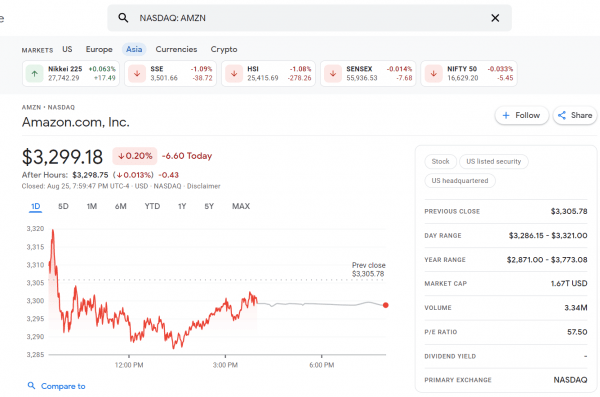Discord hiện là nền tảng giao tiếp lớn nhất dành cho game thủ PC nhờ các tính năng cộng đồng tuyệt vời của nó. Ngoài ra, vì đây là một trong những trò chơi nhiều người chơi lớn nhất cho đến nay, người hâm mộ Valorant phụ thuộc rất nhiều vào Discord để có được hình thức giao tiếp vững chắc với đồng đội.
Mặc dù hai chương trình này hoạt động tốt với nhau, nhưng một số người dùng đã không gặp nhiều may mắn với chúng. Một số người chơi đã báo cáo lỗi trên Discord. Những sự cố ngẫu nhiên này được cho là đã xảy ra trong vòng 2-3 giây sau khi khởi chạy Valorant trên PC.
Dựa trên cách Discord được tích hợp với hầu hết các trò chơi, vấn đề này có thể là do lớp phủ trong trò chơi. Khi lớp phủ không kích hoạt được, Discord có thể gặp sự cố để lại cho bạn thông báo lỗi 404.
Chúng tôi sẽ chỉ cho bạn một số cách được đề xuất để giải quyết vấn đề này.
 Tín dụng hình ảnh: Valor
Tín dụng hình ảnh: Valor
Giải pháp nhanh cho lỗi Discord 404 khi chơi Valorant
Vì sự cố này liên quan đến lớp phủ cho Discord nên bạn có thể liên hệ sự cố này với một số thứ, bao gồm cả các quyền trên thiết bị của bạn. Ngoài ra còn có các hạn chế về tường lửa hạn chế khả năng Discord truy cập vào dữ liệu trò chơi của bạn.
Phương pháp #1 – Khởi động lại ứng dụng khách Discord.
Discord đã biết vấn đề này và khuyến nghị người dùng khởi động lại ứng dụng khách. Thử khắc phục sự cố này như phương pháp khắc phục sự cố đầu tiên của bạn sẽ không thành vấn đề. Chỉ cần đóng cửa sổ Discord trên màn hình của bạn và đảm bảo rằng bạn cũng đóng nó từ thanh tác vụ.
- Chuyển đến thanh tác vụ và chọn Hiển thị các biểu tượng ẩn.
- Chọn biểu tượng Discord và nhấp chuột phải để xem menu nhỏ.
- Chuyển đến tùy chọn cuối cùng và chọn Thoát.
- Khởi chạy lại Discord và thử mở Valorant.
- Xem nếu vấn đề vẫn còn.
Phương pháp #2 – Vô hiệu hóa lớp phủ trò chơi trên Discord
Mặc dù có thể dễ dàng quy lỗi cho Discord, nhưng có khả năng Valorant không tương thích với lớp phủ trò chơi. Điều này đặc biệt đúng khi bạn xem Riot đã tạo ra hệ thống chống gian lận của Valorant mạnh mẽ như thế nào. Tắt lớp phủ trò chơi bằng cách thực hiện như sau:
- Mở Discord và chuyển đến “Cài đặt” bằng biểu tượng bánh răng nhỏ ở dưới cùng bên trái, nơi tên người dùng của bạn được hiển thị.
- Trong thanh bên, tìm Cài đặt hoạt động.
- Nhấp vào Lớp phủ trò chơi dưới tiêu đề này.
- Tại đây bạn sẽ thấy tùy chọn “Enable Overlay” và bạn có thể tắt tùy chọn này để vô hiệu hóa lớp phủ trong trò chơi.
- Khi điều này được thực hiện, hãy khởi động lại Discord và Valorant để xem lỗi có còn không.
Phương pháp #3 – Gỡ cài đặt ứng dụng Discord và cài đặt lại.
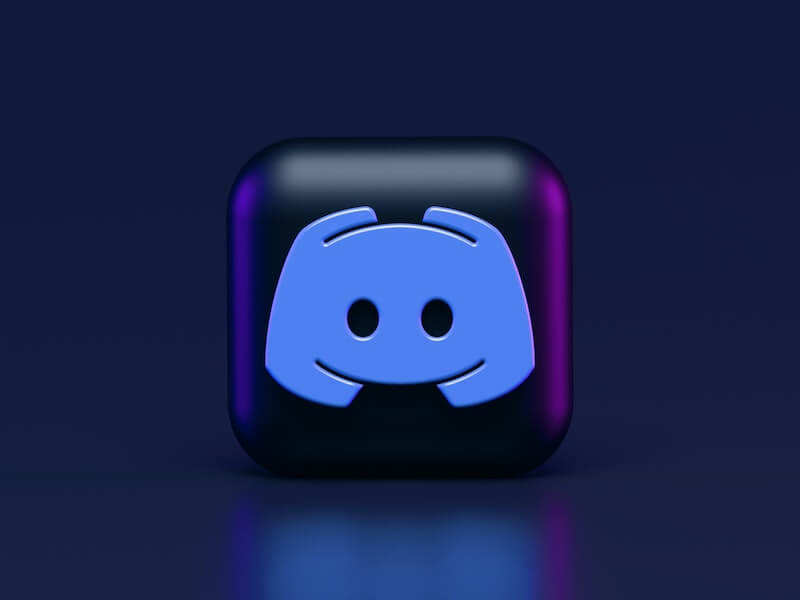 Ảnh: Alexander Shatov/Unsplash
Ảnh: Alexander Shatov/Unsplash
Nếu ứng dụng Discord của bạn có các tệp bị hỏng, bạn không thể làm gì ngoài việc cài đặt lại nhanh chóng.
- Nhấn phím Windows + R để mở hộp thoại Run.
- Chuyển đến thanh tìm kiếm và gõ “appwiz.cpl”, rồi nhấn Enter.
- Thao tác này sẽ đưa bạn đến menu Chương trình và Tính năng trong Bảng điều khiển.
- Tìm Discord trong danh sách dài các ứng dụng, nhấp chuột phải vào nó và chọn Gỡ cài đặt.
- Đóng bảng điều khiển này.
- Truy cập trang web Discord và tải xuống lại ứng dụng.
Discord rất tốt cho giao tiếp trong trò chơi, vì vậy lý tưởng nhất là chạy ứng dụng cùng lúc với Valorant. Tuy nhiên, bạn không muốn lỗi làm bạn mất tập trung.
Chúng tôi hy vọng hướng dẫn này sẽ giúp bạn giải quyết vấn đề hoặc khắc phục bằng cách cài đặt lại.